Мышь – одно из основных периферийных устройств компьютера. Она позволяет пользователю управлять курсором и осуществлять действия на экране. Однако, иногда возникают ситуации, когда мышь начинает отключаться и включаться самостоятельно. Это может быть очень раздражающим и мешать нормальной работе.
Причины такого поведения мыши могут быть различными. Одна из причин – неисправность самого устройства. Возможно, кабель мыши поврежден или порт USB, к которому подключена мышь, имеет проблемы. В этом случае, рекомендуется проверить состояние кабеля и порта, а также попробовать подключить мышь к другому порту USB.
Еще одной причиной проблем с мышью может быть несовместимость драйверов или программного обеспечения. Если вы недавно обновили операционную систему или установили новые программы, возможно, они конфликтуют с драйверами мыши. В этом случае, рекомендуется обновить драйверы до последней версии или проверить совместимость установленных программ с мышью.
Причины и возможные решения, если мышь отключается и включается

Ситуация, когда мышь неожиданно отключается и включается, может быть довольно раздражающей и мешать работе с компьютером. Ниже перечислены некоторые из возможных причин и способы их устранения:
| Причина | Решение |
|---|---|
| Слабый заряд батарей мыши | Проверьте заряд батарей или замените их на новые. Убедитесь, что контакты в батарейном отсеке чистые и надежно прилегают к батареям. |
| Проблемы с USB-портом | Переподключите мышь в другой USB-порт компьютера. Проверьте, что USB-порты работают исправно, подключив другое устройство. |
| Конфликт драйверов | Обновите драйвера мыши до последней версии. Если проблема не устраняется, попробуйте удалить текущие драйвера, перезагрузить компьютер и установить их заново. |
| Механическое повреждение мыши | Проверьте, что кабель мыши не поврежден и надежно подключен. Если мышь беспроводная, проверьте целостность антенны и пространство вокруг нее. |
| Вирусы или злонамеренное ПО | Проведите проверку системы антивирусной программой и антишпионским инструментом для выявления возможных угроз. Установите обновления операционной системы и антивирусной программы. |
| Неисправность мыши | Если все предыдущие способы не помогли, возможно, у вашей мыши есть какая-то неисправность. Попробуйте подключить другую мышь и проверить, повторяется ли проблема. |
Если ни одно из этих решений не помогло, рекомендуется обратиться в сервисный центр или связаться с производителем мыши для получения дополнительной помощи.
Проблемы с проводом мыши
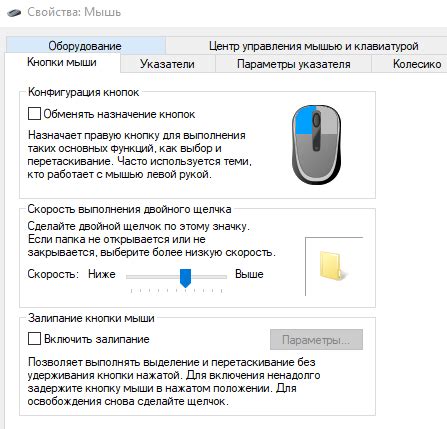
Если мышь отключается и включается, то одной из возможных причин может быть проблема с проводом мыши. Вот несколько вещей, которые стоит проверить, если у вас возникли подобные проблемы:
- Убедитесь, что провод мыши надежно подключен к компьютеру. При необходимости переподключите его и убедитесь, что он хорошо зафиксирован.
- Проверьте провод на наличие повреждений. Если вы заметили обрывы или перекручивания провода, то возможно он требует замены.
- Попробуйте подключить мышь к другому USB-порту на компьютере. Иногда проблема может быть связана с неисправностью конкретного порта.
- Проверьте работу мыши на другом компьютере. Если проблема возникает только на вашем компьютере, то возможно дело не в проводе, а в конфигурации или других компонентах системы.
Если после выполнения этих рекомендаций проблема не исчезает, то возможно вам стоит обратиться к специалисту или подобрать альтернативный способ управления компьютером, например, с помощью трекпада или клавиатуры.
Проблемы с беспроводной связью мыши

Если мышь отключается и включается случайным образом, это может быть связано с проблемами беспроводной связи. Вот некоторые возможные причины и способы решения таких проблем:
| Проблема | Решение |
|---|---|
| 1. Плохое качество сигнала | Попробуйте поместить приемник (донгл) для беспроводной мыши ближе к самой мыши или использовать удлинитель USB-кабеля для улучшения сигнала. |
| 2. Перегруженность USB-порта | Попробуйте подключить приемник мыши к другому USB-порту компьютера или использовать USB-концентратор с собственным питанием. |
| 3. Интерференция с другими беспроводными устройствами | Проверьте, нет ли рядом с мышью или приемником других беспроводных устройств (например, Wi-Fi роутеров или Bluetooth-передатчиков) и попробуйте переместить их или выключить на время использования мыши. |
| 4. Перегрев или низкий заряд батарей мыши | Убедитесь, что батареи мыши полностью заряжены или замените их новыми. Также важно не допускать перегрева батареек при продолжительном использовании мыши. |
| 5. Проблемы с драйверами или программным обеспечением | Проверьте установленные драйверы и обновите их до последней версии. Также стоит проверить, нет ли конфликтов программного обеспечения, которые могут вызывать проблемы с беспроводной связью мыши. |
Если проблема с беспроводной связью мыши не исчезает после попыток решения, рекомендуется связаться с производителем мыши или обратиться к специалисту по компьютерам для получения дополнительной помощи и консультации.
Проблемы с драйверами мыши
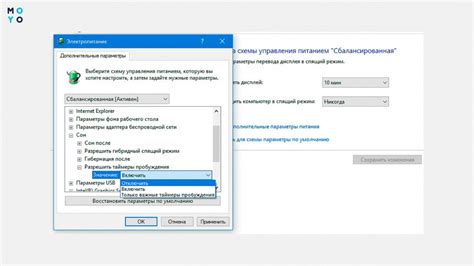
Если драйверы мыши устарели или повреждены, это может привести к неполадкам и прерывистому функционированию устройства. Чтобы решить эту проблему, вам нужно провести обновление драйверов мыши.
Для начала вам потребуется подключить другую мышь к компьютеру и проверить, работает ли она нормально. Если проблема с отключением и включением мыши сохраняется, это может указывать на проблемы с ПО или с портом USB.
Если новая мышь работает нормально, следующий шаг – обновление драйверов. Вы можете сделать это вручную, если у вас есть информация о производителе и модели мыши. Посетите веб-сайт производителя, найдите раздел поддержки и загрузки драйверов для вашей модели мыши. После скачивания драйвера, запустите его установку и следуйте инструкциям на экране.
В некоторых случаях вам может потребоваться использовать утилиту для автоматического обновления драйверов, такую как Driver Booster, Driver Easy или Snappy Driver Installer. Эти программы автоматически обнаружат устаревшие драйверы и предложат загрузить их последние версии.
После установки нового драйвера перезагрузите компьютер и проверьте, исправилась ли проблема с отключением и включением мыши.
Если проблема не исчезла, возможно, вам придется обратиться к специалисту. Он сможет более подробно проанализировать проблему и помочь вам решить ее. Возможно, вам потребуется заменить саму мышь на новую.
Проблемы с аппаратными устройствами компьютера

Аппаратные устройства компьютера, такие как мышь, клавиатура, принтер и другие, играют важную роль в работе компьютерной системы. Однако иногда возникают проблемы с их использованием. Вот некоторые из распространенных проблем, связанных с аппаратными устройствами компьютера и возможные решения:
- Проблема: Мышь отключается и включается.
- Убедитесь, что мышь правильно подключена к компьютеру. Проверьте, что кабель не поврежден.
- Попробуйте подключить мышь к другому USB-порту. Иногда проблема может быть связана с неисправностью USB-порта.
- Проверьте батареи, если ваша мышь работает от батареек. Возможно, они разряжены и требуют замены.
- Перезагрузите компьютер. Иногда простая перезагрузка может помочь восстановить работоспособность мыши.
- Если вы используете беспроводную мышь, проверьте подключение между мышью и приемником. Убедитесь, что они находятся на достаточном расстоянии друг от друга и нет помех.
- Если ничто из вышеперечисленного не помогло, попробуйте подключить другую мышь для проверки. Возможно, проблема связана с самой мышью.
Решение проблем с аппаратными устройствами может быть разным в зависимости от конкретной ситуации. В любом случае, регулярное обслуживание компьютерной системы и обновление драйверов могут помочь предотвратить возникновение проблем и обеспечить бесперебойную работу аппаратного обеспечения.



